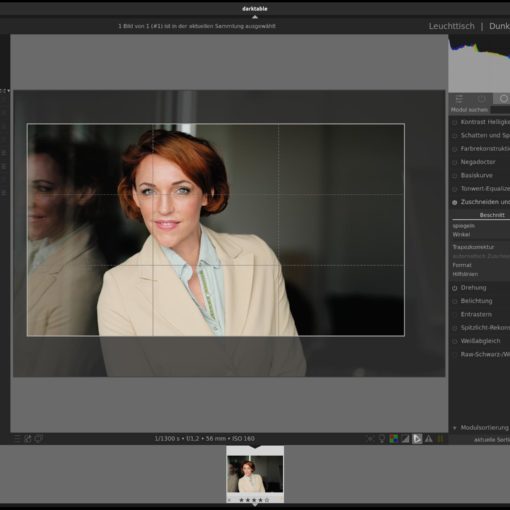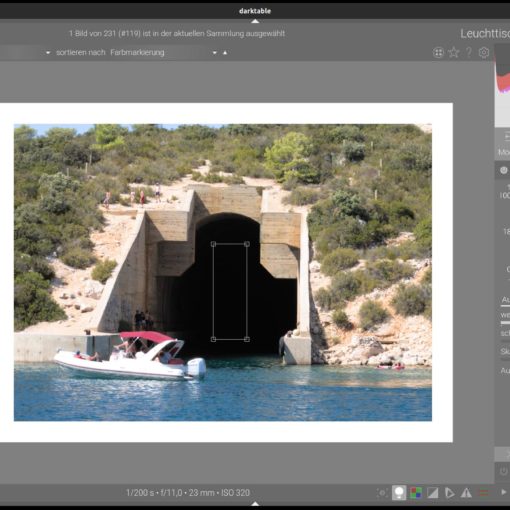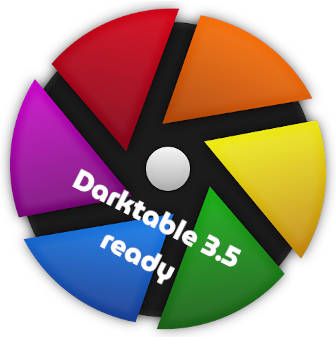
Bilddateien oder Fotos in Darktable importieren ist im Prinzip ganz einfach: Du klickst auf dem Darktable-Leuchttisch oben links auf Importieren und dann entweder auf am Speicherort importieren oder auf die Schaltfläche kopieren und importieren. Doch auf was sollst du klicken? Die Unterschiede zwischen beiden sind schnell erklärt:
- Mit am Speicherort importieren bleiben die Fotos dort, wo sie sind. Sie werden lediglich in Darktable übernommen und für jedes Bild eine XMP-Datei erzeugt mit den Einstellungen für Darktable. Diese Option solltest du wählen, wenn du die Bilder bereits auf die Festplatte kopiert hast.
- Kopieren und importieren wählst du dann, wenn du die Fotos von einer Speicherkarte deiner Kamera auf die Festplatte kopieren und dann in Darktable importieren willst.
Bei beiden Import-Funktionen kannst du inkl. Unterverzeichnisse wählen, um auch Daten aus tiefer gelegenen Verzeichnissen in Darktable zu importieren.
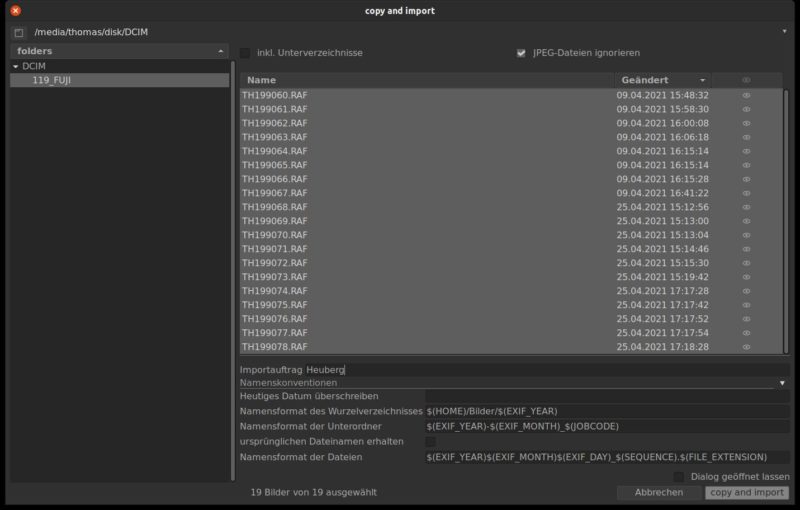
Direkt aus der Kamera importieren
Es gibt noch eine weitere Art des Imports: direkt aus der Kamera. Dazu verbindest du die Kamera per USB-Kabel mit dem Computer. Wenn Darktable das Kameramodell erkennt, erscheint unter den Import-Schaltflächen das Kameramodell und darunter die Schaltfläche Von Kamera importieren. Klick darauf und du kannst mit dem Importieren der Bilder beginnen. Wird nichts angezeigt, kennt Darktable dein Kameramodell nicht oder sie wurde bereits ins Dateisystem eingebunden. In letzteren Fall musst du sie erst daraus entfernen, um sie mit Darktable nutzen zu können.
Tipp: Bewegst du den Mauszeiger auf den Kameranamen, werden dir weitere Informationen über die Kamera angezeigt, etwa Modell und Firmware-Version. Je nach Unterstützung der Kamera ist eventuell auch die Tethering-Aufnahme verfügbar.
Bei allen Import-Methoden hast du die Möglichkeit, JPEG-Dateien zu ignorieren. Das ist insbesondere dann sinnvoll, wenn du Raw und JPEG fotografierst. Übrigens: Darktable beherrscht unterschiedliche Standard-, Raw-, Low- und High-Dynamic-Range-Bildformaten wie etwa CR2, DNG, JPEG, NEF, PNG, RAF.
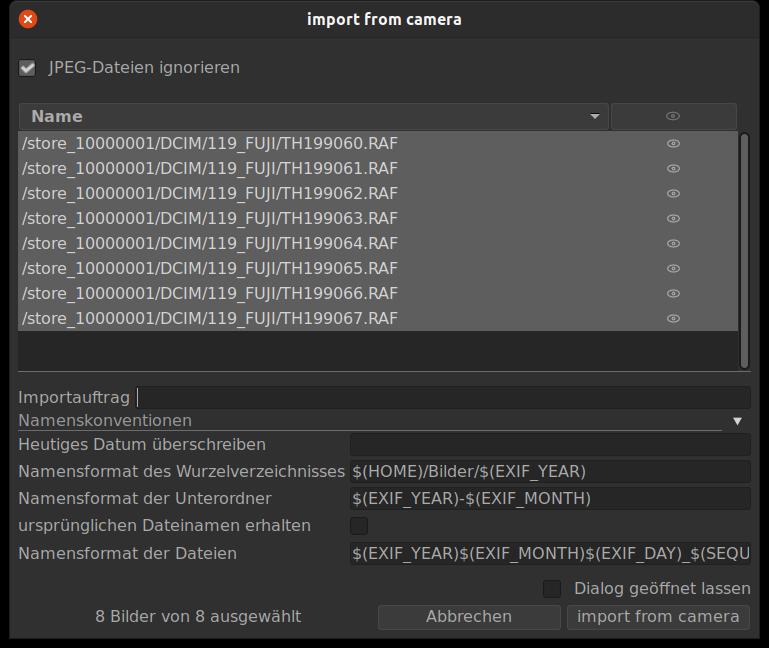
So importiert Darktable deine Bilder
Darktable importiert und organisiert die Bilder in sogenannten Filmrollen. Das ist eine Art virtueller Ordner, dessen Name sich von dem Namen des Festplattenordners ableitet. Importierst du ein zuvor importiertes Verzeichnis erneut, werden nur die neuen Bilder zur bereits vorhandenen Filmrolle hinzugefügt. Dabei erzeugt Darktable ein Vorschaubild für den Leuchttisch aus dem im RAW-Bild eingebetteten JPEG; das kannst du in den Voreinstellungen ändern, ist aber nicht nötig. Vorschaubilder werden geändert, wenn du ein Bild in der Dunkelkammer bearbeitet hast.
Tipp: Wenn du ein neues Bild außerhalb von Darktable zu einem Ordner hinzufügst, übernimmt Darktable dieses erst nach erneuten Importieren. Du wählst einfach den Ordner nochmals zu Import. Bereits vorhandene Bilder werden nicht ein weiteres Mal importiert.
Einstellungen fürs Importieren
Es gibt zwei Orte, an denen du das Verhalten der Importfunktion individuell einstellen kannst. Zum einen auf dem Leuchttisch direkt unter Importieren in den Darktable-Einstellungen. Auf dem Leuchttisch hast du folgende Möglichkeiten, unter Einstellungen die Metadaten zu manipulieren:
- Ignoriere Bewertung aus Exif Daten: Das ist standardmäßig ausgeschaltet, sodass Bewertungen übernommen werden, die du in der Kamera gemacht hast.
- Bewertung beim Import: Du kannst jedem Bild eine Bewertung von null bis fünf Sterne geben. Die Kriterien für das Rating bestimmst du selbst. Beim Import erhält jedes Bild die Standardbewertung 1 Stern. Das kannst du ändern, solltest du aber nicht. Denn 1 ist eine gute Basis fürs spätere Arbeiten. Schlechte Bilder kannst du so später einfacher ablehnen, indem du mit der Taste R oder dem Löschsymbol das Bild als abgelehnt kennzeichnest; damit werden alle Sterne entfernt.
- Metadaten übernehmen: Bitte nicht ausschalten!
- Voreinstellungen: Hier kannst du den Bildern gleich verschiedene Nutzungsrechte verpassen: Die kommerzielle Alle Rechte vorbehalten, bei der du alle Nutzungsrechte an deinen Bildern hast, sowie die Creative-Commons-Lizenzen
– CC BY: Namensnennung
– CC BY-NC: Namensnennung – Nicht kommerziell
– CC BY-NC-ND: Namensnennung – Nicht-kommerziell – Keine Bearbeitung
– CC BY-NC-SA: Namensnennung – Nicht-kommerziell – Weitergabe unter gleichen Bedingungen
– CC BY-ND: Namensnennung – Keine Bearbeitung
– CC BY-SA: Namensnennung – Weitergabe unter gleichen Bedingungen
Die von dir gewählte wird weiter unten bei Rechte eingefügt. Informationen über die CC-Lizenzen findest du auf der Webseite https://creativecommons.org/licenses/?lang=de.
Die Metadaten Titel, Beschreibung, Urheber und Herausgeber verstehen sich von selbst. Ich gebe hier meist nur Urheber und Herausgeber an. Unter Stichwörter kannst du die Bilder außerdem gleich verschlagworten. Willst du mehrere Schlagwörter vergeben, trenne diese jeweils mit Kommas.
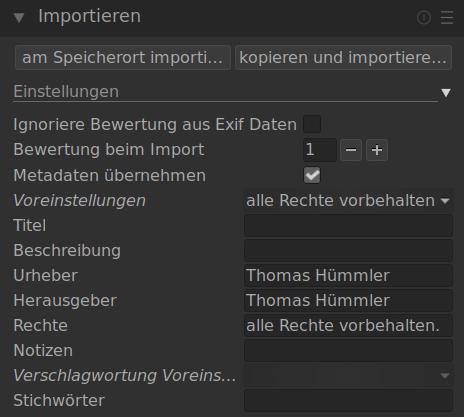
Voreinstellungen für Importieren anpassen
Die zweite Ort, wo du den Import manipulieren kannst, sind die Darktable-Voreinstellungen; die erreichst du über das Zahnrad-Symbol. Hier kannst du unter Importieren folgende Optionen wählen:
- Namensformat des Wurzelverzeichnisses: Die Vorgabe ist $(PICTURES_FOLDER)/Darktable
- Namensformat der Unterordner: Die Vorgabe ist $(YEAR)$(MONTH)$(DAY)_$(JOBCODE)
- ursprünglichen Dateinamen erhalten: Unbedingt ausschalten!
- Namensformat der Dateien: Die Vorgabe ist $(YEAR)$(MONTH)$(DAY)_$(SEQUENCE).$(FILE_EXTENSION)
Das kannst du so lassen. Ich für meinen Teil finde das allerdings nicht sinnvoll. Denn ich gebe den Fotos lieber Namen, die das Aufnahmedatum zeigen, nicht das Kopierdatum. Außerdem habe ich bereits einen bestimmten Ordner für meine Bilder und darin eine penible Ordnung, die ich beibehalten möchte. Außerdem: Die ursprünglichen Dateinamen erhalte ich nicht, da ich mit verschiedenen Kameras fotografiere und sicherstellen will, dass kein Bild ein anderes mit demselben Namen überschreibt. Daher schalte ich diese Option aus, was ich auch dir empfehle.
Immerhin: Die Namensformate kannst du bei Darktable sehr dezidiert anpassen. Dabei hast du die Wahl unter den folgenden Variablen:
- $(HOME) ist der vom System definierte Home-Ordner
- $(PICTURES_FOLDER) steht für den vom System definierten Bilderordner (meist „$HOME/Pictures“)
- $(DESKTOP) ist der vom System definierte Desktop-Ordner (meist „$HOME/Desktop“)
- $(USERNAME) ist dein System-Benutzername
- $(FILE_NAME) ist der Basisname des importierten Bildes
- $(FILE_EXTENSION) steht für die Erweiterung des importierten Bildes
- $(JOBCODE) bezeichnet eine eindeutige Kennung des Importauftrags
- $(SEQUENCE) erzeugt laufende Nummern innerhalb des Importauftrags
- $(MAX_WIDTH) begrenzt die Bildbreite auf diesen maximalen Wert
- $(MAX_HEIGHT) begrenzt die Bildhöhe auf diesen maximalen Wert
- $(ID) ist die eindeutige Identifikationsnummer des Bildes in der Darktable-Datenbank
- Für den Zeitpunkt des Imports gibt es die Variablen $(YEAR), $(MONTH), $(DAY), $(HOUR), $(MINUTE) und $(SECOND).
- Für den Zeitpunkt der Aufnahme holen die Variablen $(EXIF_YEAR), $(EXIF_MONTH), $(EXIF_DAY), $(EXIF_HOUR), $(EXIF_MINUTE) und $(EXIF_SECOND) die Daten aus den Exif-Daten der Fotos.
- Schließlich zeigt $(EXIF_ISO) noch den ISO-Wert der Aufnahme an.
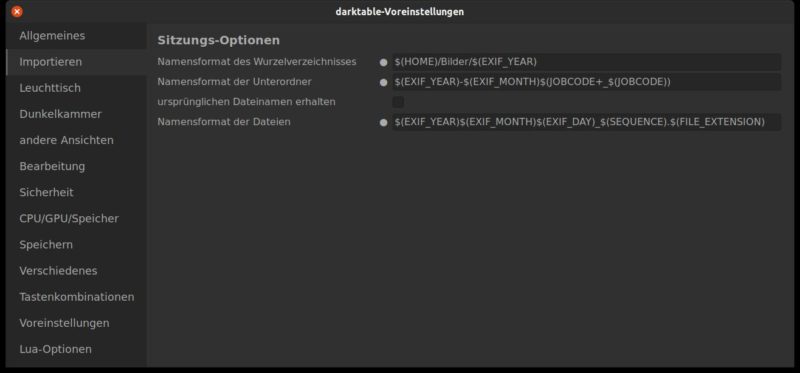
Tipp: meine Voreinstellungen
Lass dich von der Vielzahl der Variablen nicht abschrecken. Ich zeige dir meine Namensformate als Beispiel:
- $(HOME)/Bilder/$(EXIF_YEAR) ist mein Namensformat für das Wurzelverzeichnis. Das ist bei mir der Ordner Bilder und darin ein Jahresordner, also etwa Bilder/2021
- Darin werden mit $(EXIF_YEAR)-$(EXIF_MONTH)$(JOBCODE+_$(JOBCODE)) Unterordner erzeugt, etwa 2021-04_Fotojob oder nur 2021-04, wenn ich keinen Jobcode vergebe.
- Die Bilddateien werden in den Unterordner kopiert und bekommen Namen wie 20210406_0001.RAF etc.
Trage deine Mail-Adresse ein, dann informiere ich dich über neue Beiträge.